Stappen om een Systeemherstel uit te voeren in Windows 11

Als u fouten of crashes ondervindt, volg dan de stappen voor een systeemherstel in Windows 11 om uw apparaat terug te zetten naar een eerdere versie.
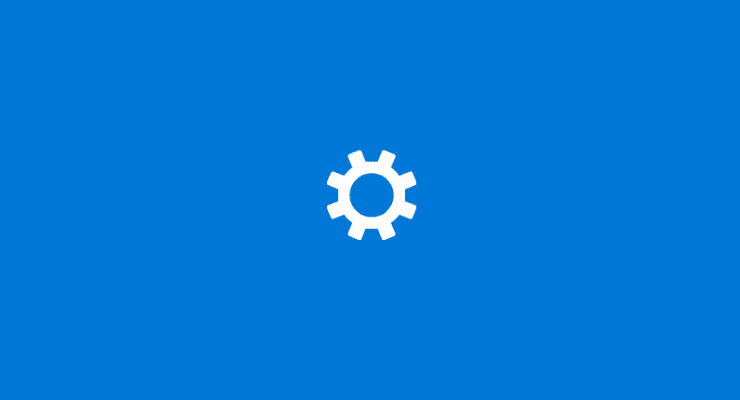
Budgetcomputers of computers met oudere hardware kunnen worstelen met lage systeembronnen en zwakke processors. Dit kan de prestaties van Windows beïnvloeden. Een handige manier om deze prestatieproblemen te verminderen, is door enkele grafische functies van Windows uit te schakelen. In deze handleiding wordt beschreven hoe u vensteranimaties in Windows 10 kunt uitschakelen.
De opties voor vensteranimaties bevinden zich in Prestatieopties. Om Prestatie-opties te openen, drukt u op de Windows-toets, typt u "Het uiterlijk en de prestaties van Windows aanpassen" en drukt u op de enter-toets.
Er zijn twee opties voor vensteranimatie in Prestatieopties. De eerste is "Besturingselementen en elementen in vensters animeren" en is de bovenste selectievakjeinstelling. Dit configureert of besturingselementen, zoals schuifregelaars, animaties hebben.
Tip: Deze instelling is alleen van toepassing op Windows-functies en Windows Store-apps. Apps van derden die van internet zijn gedownload, besturen onafhankelijk hun interface-animaties.
De tweede optie voor vensteranimatie is het tweede selectievakje in de lijst "Vensters animeren bij minimaliseren en maximaliseren". Dit schakelt de animatie voor vensters uit omdat ze worden geminimaliseerd naar de taakbalk of worden gemaximaliseerd om het scherm te vullen.
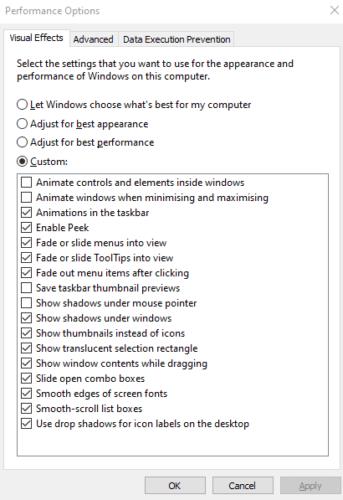
De bovenste twee selectievakjes in Prestatieopties configureren vensteranimaties.
Om een of beide instellingen in of uit te schakelen, vinkt u hun respectievelijke selectievakjes aan of uit en klikt u vervolgens op toepassen. Het uitschakelen van deze instellingen zou moeten helpen bij het oplossen van problemen met vastlopen of stotteren bij het minimaliseren of maximaliseren van vensters of interactie met geanimeerde bedieningselementen.
Als u fouten of crashes ondervindt, volg dan de stappen voor een systeemherstel in Windows 11 om uw apparaat terug te zetten naar een eerdere versie.
Als je op zoek bent naar de beste alternatieven voor Microsoft Office, zijn hier 6 uitstekende oplossingen om mee aan de slag te gaan.
Deze tutorial laat zien hoe je een snelkoppeling op je Windows-bureaublad kunt maken die een opdrachtprompt opent naar een specifieke maplocatie.
Wil je niet dat anderen toegang hebben tot je computer terwijl je weg bent? Probeer deze efficiënte manieren om het scherm te vergrendelen in Windows 11.
Ontdek verschillende manieren om een beschadigde Windows-update te repareren als uw apparaat problemen ondervindt na het installeren van een recente update.
Heb je moeite om uit te vinden hoe je een video als schermbeveiliging kunt instellen in Windows 11? We onthullen hoe je dit kunt doen met behulp van gratis software die ideaal is voor meerdere video-bestandsformaten.
Word je geërgerd door de Verteller functie in Windows 11? Leer hoe je de vertellerstem op verschillende eenvoudige manieren kunt uitschakelen.
Het beheren van meerdere e-mailinboxen kan een lastige taak zijn, vooral als je belangrijke e-mails in beide inboxen ontvangt. Dit artikel legt eenvoudige stappen uit om Microsoft Outlook met Gmail te synchroniseren op PC en Apple Mac apparaten.
Hoe de versleutelde bestandssysteemfunctie in Microsoft Windows in te schakelen of uit te schakelen. Ontdek de verschillende methoden voor Windows 11.
Als je toetsenbord dubbel spaties invoert, herstart je computer en maak je toetsenbord schoon. Controleer dan je toetsenbordinstellingen.







